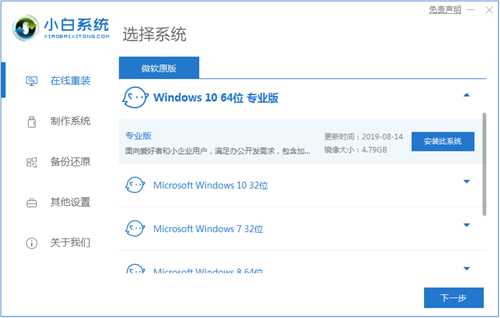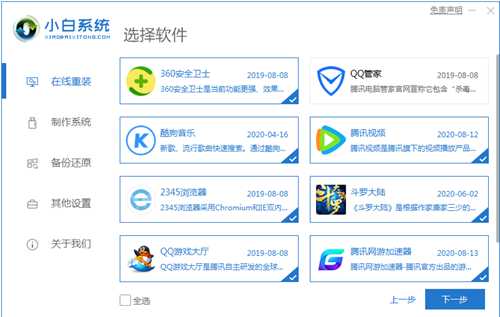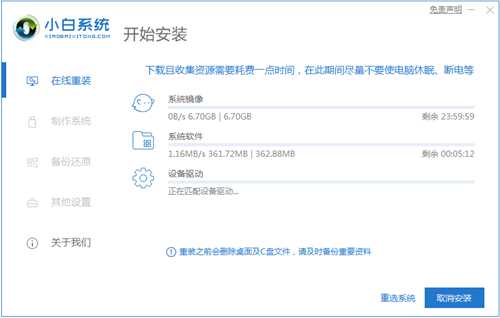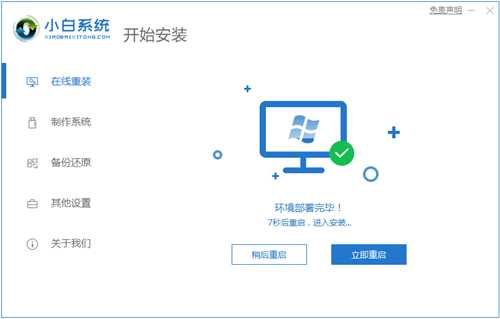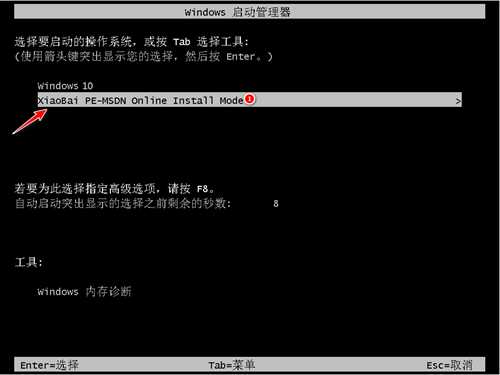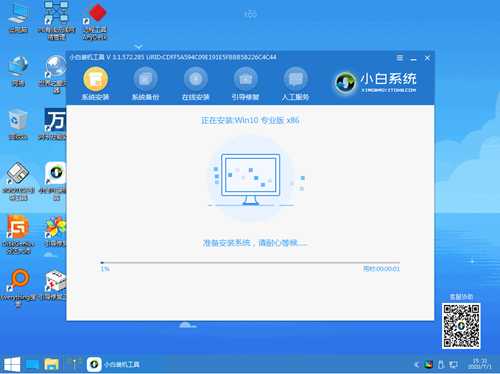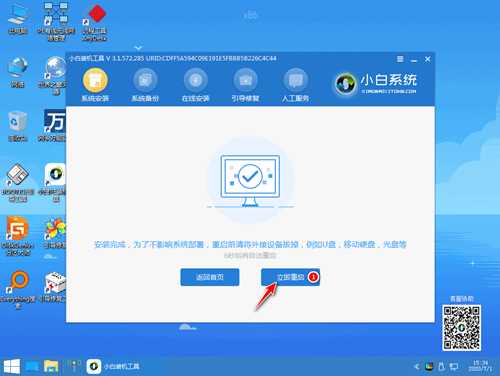小白一键重装系统之win10一键装机的步骤教程
(编辑:jimmy 日期: 2025/12/31 浏览:3 次 )
win10系统如何一键重装呢?当电脑系统使用久了,就会出现五花八门的问题,其中系统故障最让我们头疼。不过现在有了一键装机工具,啥都不是事。今天,我就将一键装机工具win10系统的重装方法分享给你们,大家快来看看吧。
1、下载小白一键重装系统软件,打开软件后选择我们要安装的系统。
2、小白会给出我们一些常用的电脑软件,大家可根据自己需要进行下载。
3、下载且手机资源需要时间,大家要耐心等待,在下载期间保证电脑不断电断网。
4、部署环境完成后我们直接重启电脑。
5、重启电脑系统后选择第二个xiaobai pe-msdn online install mode进入 Windows PE系统。
6、进入PE系统后会自动部署安装 Windows 系统只需要耐心等待即可。
7、等待安装完成我们点击立即重启。
8、在重装系统的过程中会多次重启,请根据安装 Windows 提示进行相关设置,最后就进入到新系统啦。
以上就是win10一键装机的步骤教程啦,希望能帮助到大家。
下一篇:win11安装的步骤教程